
office2007旗舰版
- 类型:国产软件
- 授权:免费软件
- 更新:2024-05-07
- 厂商:微软(中国)有限公司
- 环境:Windows10,Windows8,Windows7,WinXP,WinVista
- 本地下载
详情介绍
office2007旗舰版作为office系列最高级的版本,除了一些日常的组件以为,它还包含了一些额外的工具,如Groove和Accounting Express。这是其他版本所没有的功能。总体来说,office2007旗舰版更全面、功能更强大,无论是创建文档、进行数据分析、设计幻灯片还是管理电子邮件和日程,这个套件都提供了丰富的工具和功能,不论您是学生、教师还是商务人士,这款软件都能帮助您提高工作效率和创造力。有需要的朋友欢迎下载体验。
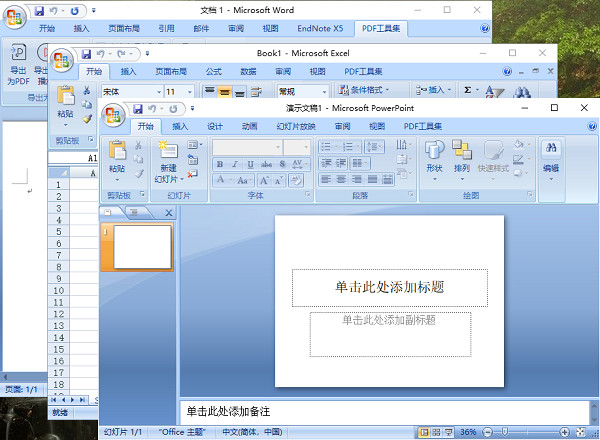
office2007旗舰版安装教程
1、首先需要在本站下载office2007旗舰版的安装包,之后解压,右击以管理员的身份运行下面文件;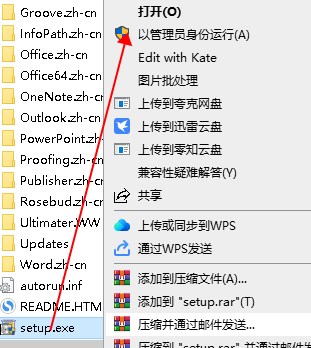
2、然后输入密钥,在第一次下载的百度网盘地址的文本里面有;
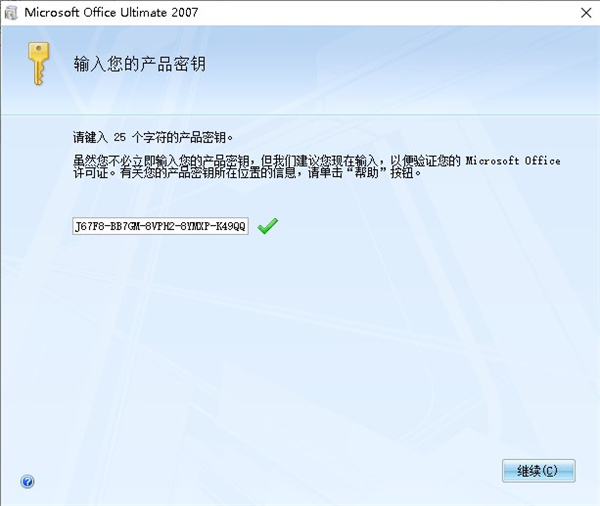
3、然后选择“我接受”,点击继续;
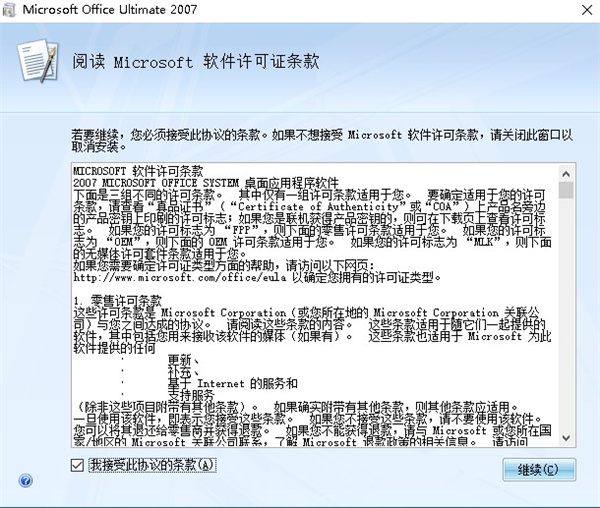
4、在这里可以选择立即安装,也可以选择自定义安装,默认是C盘;
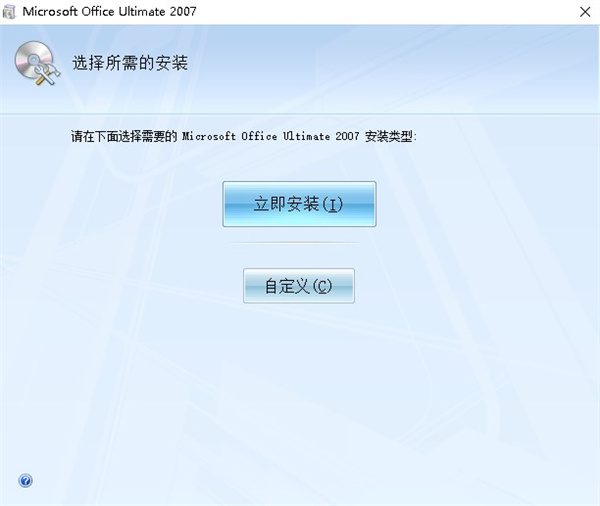
5、正在安装中,在这里比较慢,大家需要耐心等待一会;
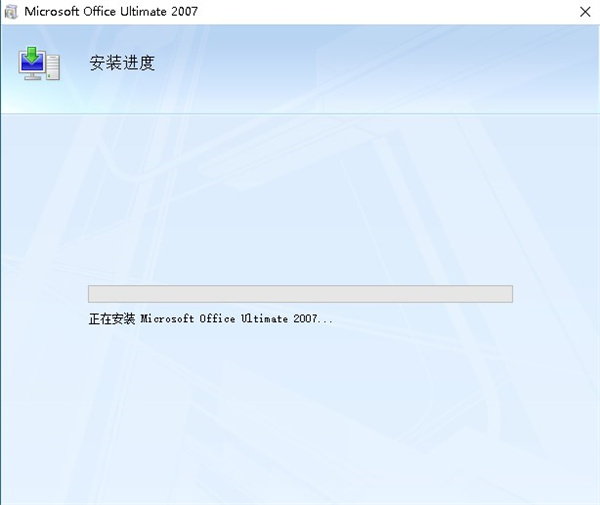
6、最后Microsoft Office Ultimate 2007安装成功了!需要重启电脑哦!
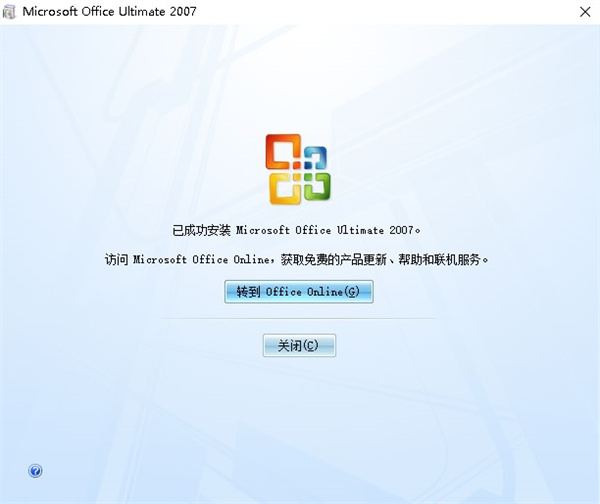
7、重启之后,在桌面就可以新建office2007旗舰版的各种组件啦!
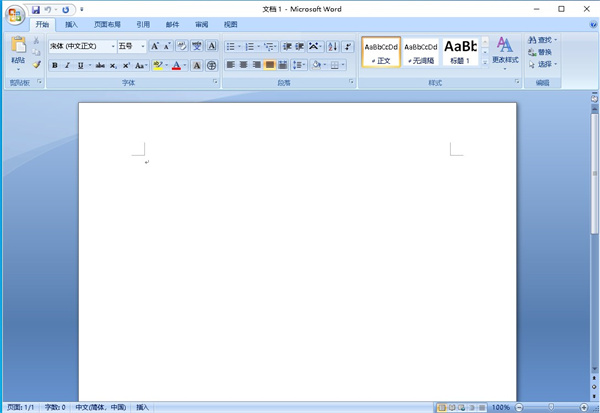
以上就是office2007旗舰版的安装教程,希望可以帮到大家。
office2007怎么卸载干净
方法一:单击打开左下方window 窗口,选择“所有程序”,如下图;
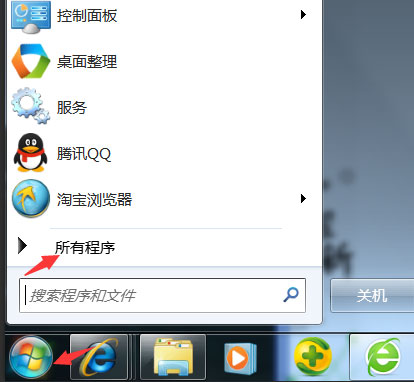
点击“所有程序”,展开后找到“office”或“office2007”右击选择“卸载"或“使用360强力卸载”;
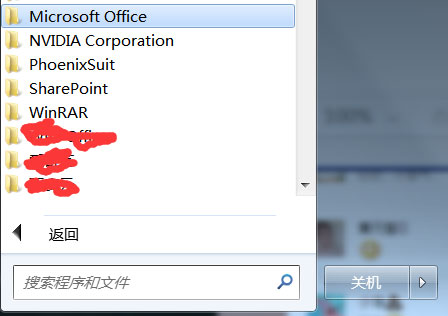
选择“使用360强力卸载”,后会出现一个提示,在左下方”防止恢复“前面打勾(文件名前面如果没有打勾也要打上勾),再选择粉碎文件就卸载了;
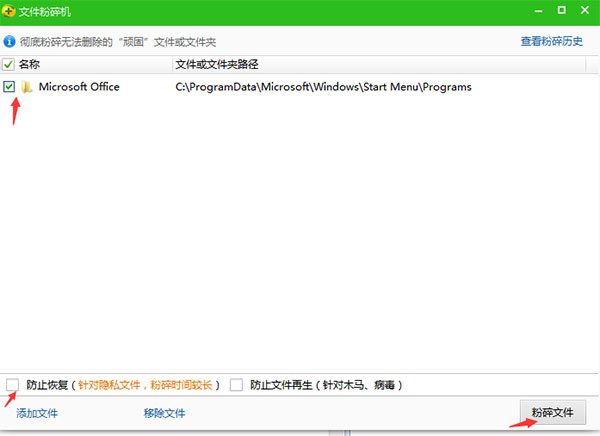
方法二:
用鼠标右击”计算机",选择“属性”如下图;
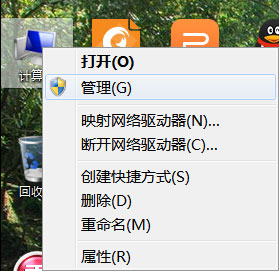
左键单击“属性”后再单击“控制面板主页”后会出现下面的界面;
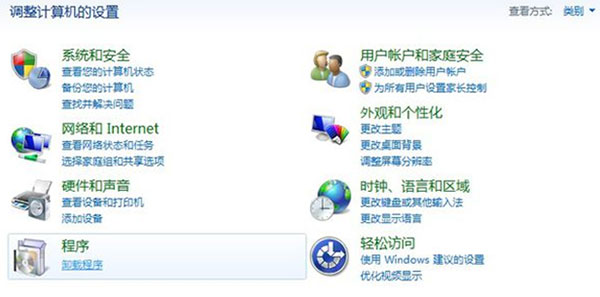
单击'程序"选择“程序和功能”展开后在列表中找到“Office2007”,双击程序图标(会出现个提示 “是否确定从计算机上删除office2007”选择“是”),删除就可以了。
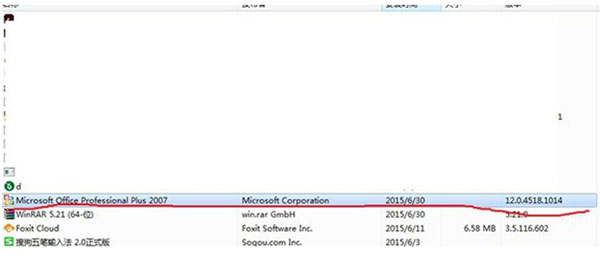
怎么制作表格
选择工具栏中的【插入】—【表格】,然后可以看到表格下面有几种制作表格的方式。第一种是选择下拉菜单中的表格,想要创建几行几列,就选择几行几列,这种是比较简单的方法;
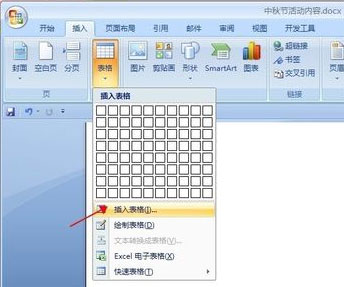
第二种方法是选择下拉菜单中【插入表格】填写插入表格的行和列的数量;

第三种和第四种是插入excel电子表格和快速表格。
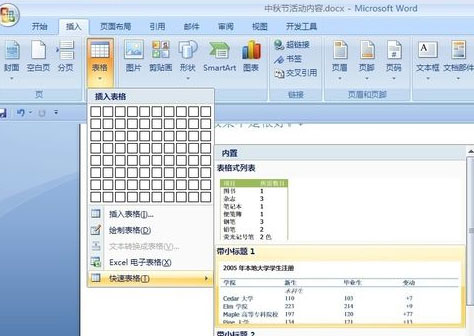
office2007快捷键大全
ctrl+空格:打开输入法sgift+空格:切换全角和半角。
ctrl+shift:切换输入法。
ctrl+home:跳到文件开头。
ctrl+end:跳到文件最后。
ctrk+x:剪切
ctrl+c或ctrl+insert:复制
ctrl+v或shift+insert:粘贴
ctrl+z或Alt+backspace:还原
Excel快捷键:
ctrl+P或CTRL+SHIFT+F12: 显示“打印”对话框。
CTRL+向上键或+向左键(打印预览):缩小显示时,滚动到第一页
CTRL+向下键或+向右键(打印预览):缩小显示时,滚动到最后一页
SHIFT+F11或ALT+SHIFT+F1:插入新工作表
CTRL+Page down :移动到工作薄中的下一张工作表
ctrl+page up: 移动到工作薄中的上一张工作表或选中其它工作表
shift+ctrl+page down:选中当前工作表和下一张工作表
ctrl+page down: 取消选中多张工作表
ctrk+shift+page up:选中当前工作表和上一张工作表
home:移动到行首或窗口左上角的单元格
ctrL+home: 移动到文件首
ctrL+end: 移动到文件尾
word快捷键:
ctrl+a 全选
ctrl+b 粗体
ctrl+c 拷贝
ctrl+d 字体格式
ctrk+e 居中对齐
ctrl+f 查找
ctrl+g 定位
ctrl+h 替换
ctrl+i 斜体
ctrl+j 两端对齐
ctrl+k 超级链接
ctrl+l 左对齐
ctrl+m 左缩进
其他版本
-

Microsoft office 2007四合一精简版 附安装教程 办公软件 / 57.45M
-

microsoft office 2007免费版官方版 办公软件 / 613.01M
-

微软office2007专业版 办公软件 / 1.15G
-

office2007破解版 办公软件 / 1.15G
相同厂商
更多-

-

Bing Wallpaper电脑版 v2.0.2.1官方版 主题美化 / 13.3M
-
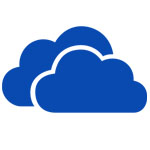
-

Microsoft Visio 2003中文版 办公软件 / 77.76M
-

Windows XP SP3 官方中文版 操作系统 / 554.26M
-
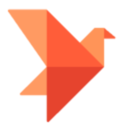
OfficePLUS(微软Office插件) v3.6.0.54557 滤镜插件 / 53.41M
-

mse杀毒软件 v4.10.0209.0官方版 系统安全 / 14.15M
-

office2019永久破解版 办公软件 / 3.5G
-

microsoft office2013免费版 办公软件 / 1.52G
-

-

-

office2003五合一精简版 简体中文版 办公软件 / 105.21M
同类软件
网友评论
共0条评论分类列表
类似软件
-

永中PDF工具集(PDF文档转换) v1.87 办公软件 / 1.61M
-
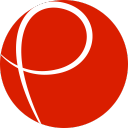
Ashampoo PDF Pro 3中文版 v3.0.8官方版 阅读器 / 344.34M
-

微软office2007专业版 办公软件 / 1.15G
-

microsoft office2003专业版 附安装教程 办公软件 / 580.36M
-

Microsoft Office 2016电脑版 办公软件 / 2.64G
精彩发现
换一换精品推荐
-

腾讯元宝电脑版 v1.10.0.608 办公软件 / 26.49M
查看 -

企业微信电脑版 v4.1.36.6004官方版 办公软件 / 506.27M
查看 -

Microsoft Office 2016电脑版 办公软件 / 2.64G
查看 -

日事清软件电脑版 v4.0.3官方版 办公软件 / 71.66M
查看 -

wps ai电脑版 v12.1.0.19302 办公软件 / 246.13M
查看








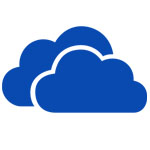


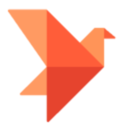








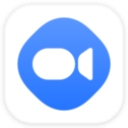




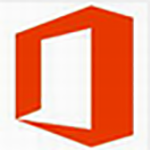

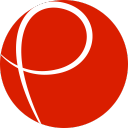























 赣公网安备 36010602000087号
赣公网安备 36010602000087号